Jak provést korekci barev v After Effects pomocí jednoduchých metod
Nástroj Color Correction Tool je jedním z běžných nástrojů pro úpravu videa v After Effects. Díky tomu může být barva vašeho videa perfektní a atraktivnější. Pokud chcete vyvážit barvy svého videa, tento nástroj je pro vás. Ačkoli After Effects má tento úžasný nástroj, stále musíte provést přesné úpravy, abyste vytvořili pěkné a vyvážené barvy. V tom případě vám tento článek nabídne to nejlepší proces korekce barev v After Effects. Kromě toho také objevíte ty nejlepší alternativy, které můžete použít. Využijte tuto příležitost a dozvíte se více.

OBSAH STRÁNKY
Část 1: Nejlepší způsob, jak opravit barvy pomocí After Effects
After Effects je jedním z nejlepších softwarů pro úpravu videa v tomto moderním světě, je skvělý v úpravách a vyvažování barev videa. Pomocí nástroje Korekce barev je možné vylepšit barvy vašeho videa. Tento nástroj může nabídnout nejlepší kvalitu z hlediska barvy videa. Má také různé metody pro opravu barev vašeho videa. Navíc tato aplikace není vhodná pouze pro úpravu barev videa. Má více funkcí, které si můžete užít. Můžete vytvářet 2D postavičky nebo kreslené animace, kompostovat 3D vykreslované záběry, kombinovat více videí do jednoho kusu, sledovat pohyb, simulační efekty, využívat klíčové snímky a další.
Použití After Effects je však složité. Má různé pokročilé nástroje, které je těžké pochopit. Jedná se o pokročilý software pro úpravu videa, který je vhodný pro pokročilé uživatele. Pokud jste neprofesionální uživatel, budete mít potíže s úpravou svých videí. Pokud chcete tuto aplikaci používat nebo sledovat výukové programy, musíte požádat o odbornou pomoc. Nákup této aplikace je navíc drahý. Může nabídnout pouze sedmidenní bezplatnou zkušební verzi a musíte zaplatit za předplatné. Pomocí níže uvedených pokynů se dozvíte, jak přidat korekci barev do after effects.
Krok 1: Stažení Adobe After Effects na vaší ploše. Můžete použít bezplatnou zkušební verzi nebo si aplikaci zakoupit.
Krok 2: Otevřete soubor videa kliknutím na Soubor > otevřeno knoflík. Poté vyberte nástroj Pero.
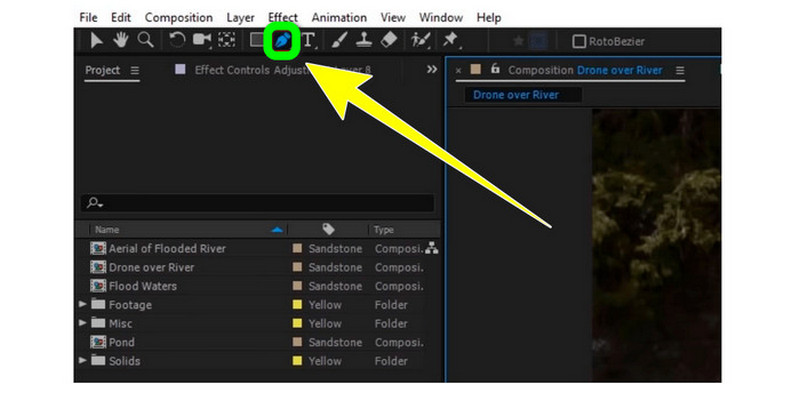
Krok 3: Pomocí tohoto nástroje vyberte oblast videa, kterou chcete přebarvit. Poté oblast zkopírujte do nové upravitelné vrstvy.
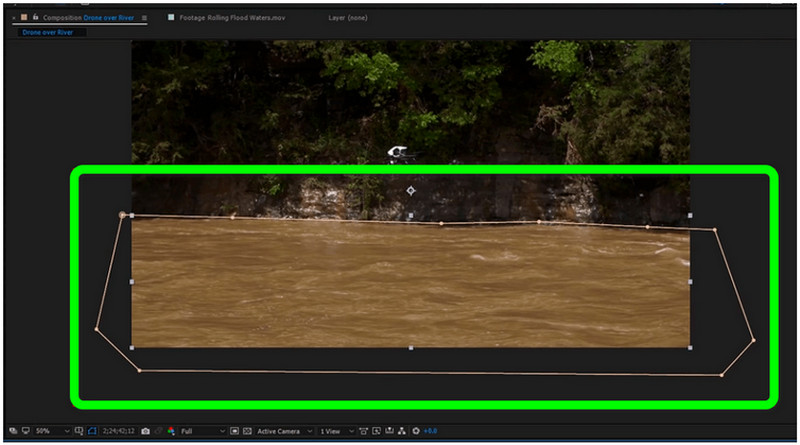
Krok 4: Klikněte na kompozici v časovém rámci. Vyber Korekce barev a klikněte na Odstín/sytost volba.
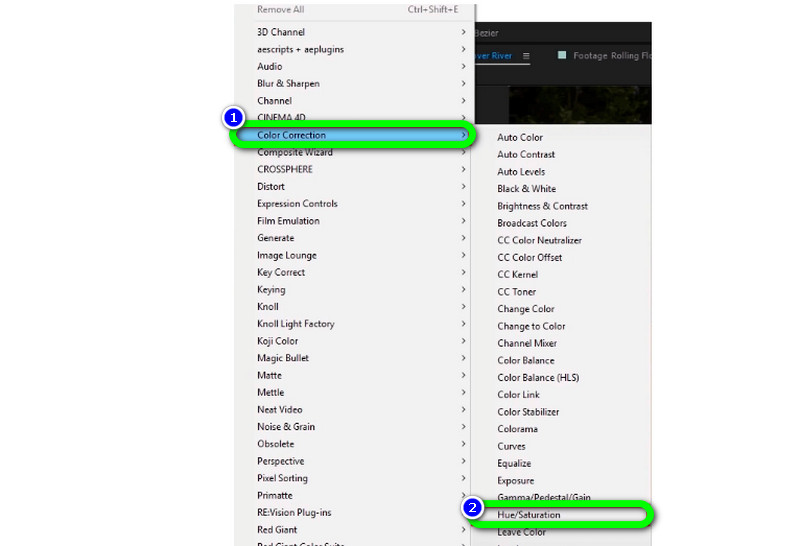
Krok 5: V této části můžete upravit posuvníky a změnit barvu oblasti. Hlavní odstín, hlavní světlost a hlavní sytost můžete upravit podle svých preferencí. Poté uložte své konečné video.

Část 2: Výborná alternativa pro korekci barvy
Pokud dáváte přednost nejjednoduššímu způsobu opravy barvy videa, nejlepší alternativou, kterou můžete použít, je Video Converter Vidmore. Tento offline nástroj je také spolehlivý při úpravách, opravách a vyvážení barev vašeho videa. Nabízí nástroj Korekce barev pro snadnou úpravu sytosti, kontrastu, odstínu a jasu videa. Pomocí průvodce tohoto užitečného nástroje můžete zlepšit kvalitu barev vašeho videa. Pokud jde o využití této aplikace, může vám nabídnout jednoduchou metodu s intuitivním a uživatelsky přívětivým rozhraním. To znamená, že Vidmore Video Converter je vhodný pro všechny uživatele, zejména začátečníky. Můžete také snadno exportovat své upravené video, protože má hladký proces exportu, díky kterému je ještě fantastickější. Operační systémy Windows a Mac tuto aplikaci podporují, takže je vhodná pro všechny uživatele.
Chcete-li rychle opravit barvu videa, postupujte podle úplných pokynů níže.
Krok 1: Nainstalujte Video Converter Vidmore na vašem Windows nebo Mac. Poté jej otevřete a spusťte postup. Můžete kliknout na tlačítko stažení níže.
Krok 2: Po spuštění aplikace přejděte na Panel nástrojů možnost a vyberte možnost Nástroj pro korekci barev.
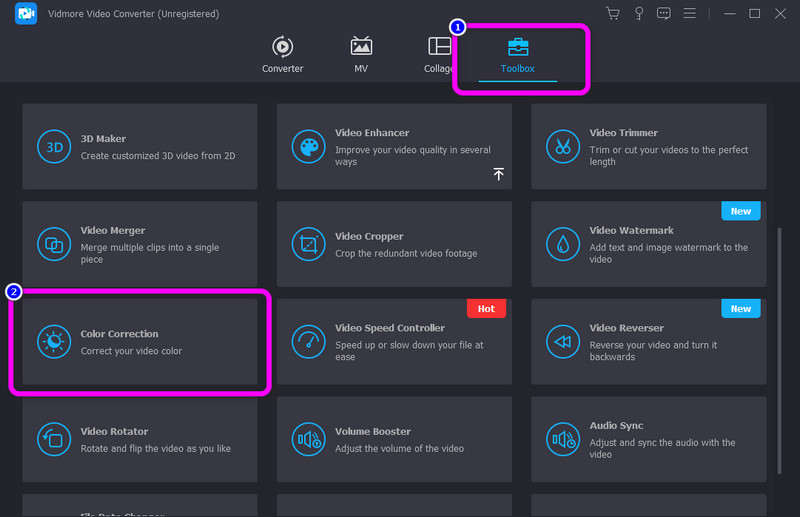
Krok 3: Poté stiskněte tlačítko Plus tlačítko podepsat. Složka se zobrazí na obrazovce. Vyberte soubor videa, který chcete upravit.
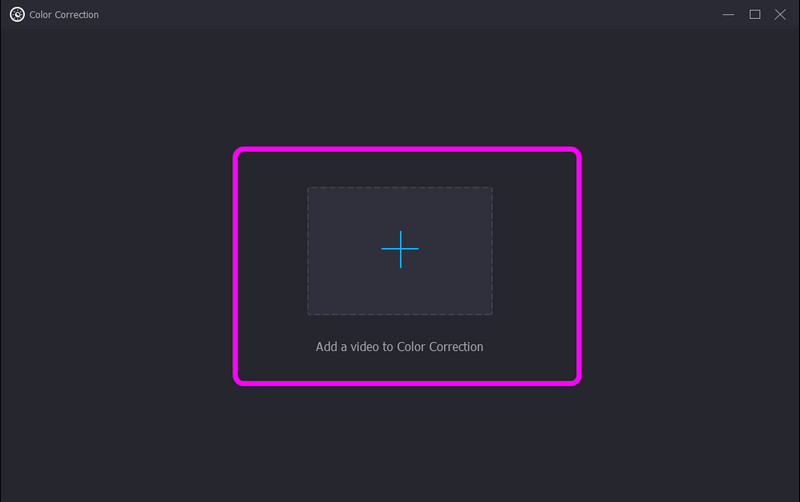
Krok 4: Změňte barvu videa nastavením posuvníků Kontrast, Jas, Sytost a Odstín. Můžete také kliknout na tlačítko reset a vrátit jej do normálního stavu.
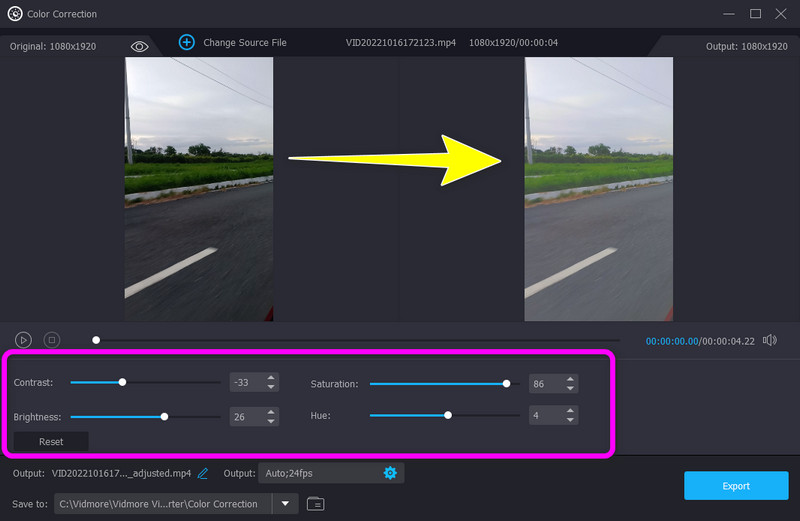
Krok 5: Kromě toho, pokud chcete změnit snímkovou frekvenci videa, rozlišení a další parametry, stiskněte tlačítko Nastavení ikona ve spodní části rozhraní. Pak klikněte OK.
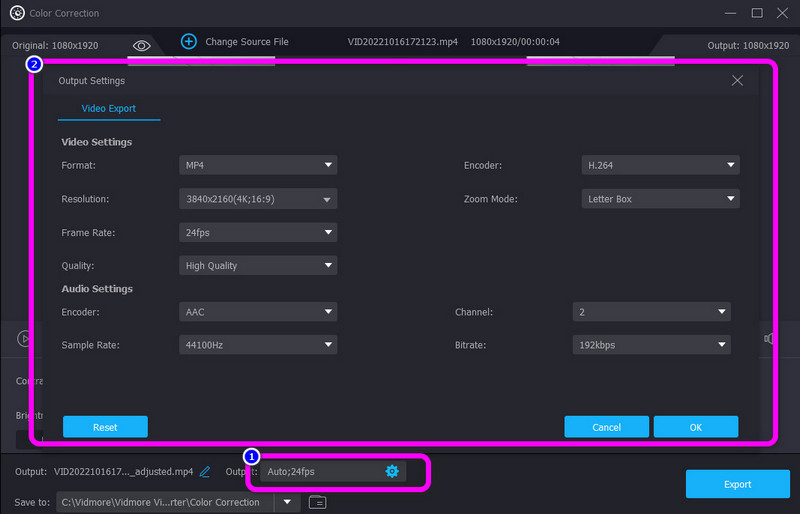
Krok 6: Nakonec, chcete-li uložit upravené video do svého zařízení, stiskněte Vývozní tlačítko v pravém dolním rohu rozhraní.
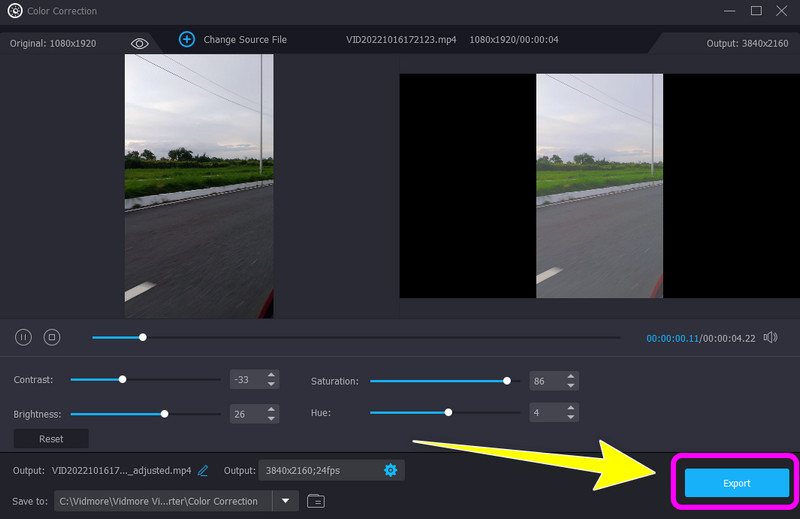
Část 3: Časté dotazy o tom, jak opravit barvy v After Effects
1. Musíte si zakoupit Adobe After Effects?
Bohužel za tuto aplikaci musíte zaplatit. Po sedmidenní bezplatné zkušební verzi musíte zaplatit podle plánu, který si zvolíte. Pokud ale nechcete, aby vám byla tato aplikace účtována, musíte ji zrušit před vypršením bezplatné zkušební verze.
2. Jaké jsou nejlepší tipy, jak se naučit Adobe After Effects?
Nejprve musíte pochopit všechny základní věci z aplikace, zejména o používání klíčových snímků, vrstev, kompozic a dalších. Za druhé, sledování výukových programů může být také velkou pomocí pro vaši cestu úprav. Tímto způsobem se můžete seznámit se softwarem, získat nové nápady a používat jednotlivé nástroje. Zatřetí, učení zkratek je také nejlepší způsob. Když si osvojíte zkratky, urychlí to váš pracovní postup. Nakonec můžete použít google. Pokud potřebujete objasnit určitou věc, je lepší shromáždit informace z jiných zdrojů, abyste získali představu, jak váš problém vyřešit.
3. Mohu zdarma opravit barvu svých videí?
Rozhodně ano! Vidmore Video Converter si můžete stáhnout do svého Windows nebo Mac. Tato aplikace vám umožní opravit barvu vašeho videa, aniž byste utratili jediné peníze.
4. Kolik stojí Adobe After Effects?
Adobe After Effects si můžete zakoupit jako jednu aplikaci jako ostatní programy Adobe. Stojí $19,00 měsíčně. Toto předplatné zahrnuje osobní web pro vaše portfolio s 20 GB cloudového úložiště pro práci s digitálními soubory.
Závěr
Teď ses to naučil jak provést korekci barev v After Effects. Musíme však uznat, že použití této aplikace je obtížné a nevhodné pro neprofesionální uživatele. Tímto způsobem vám tento článek také poskytl vynikající alternativu, kterou můžete použít ke korekci barvy videa, což je použití Vidmore Video Converter. Tento nástroj vám umožňuje používat nástroj pro korekci barev s jednoduchou metodou a rozhraním.


